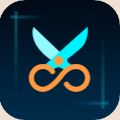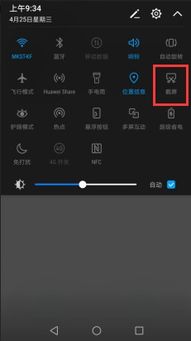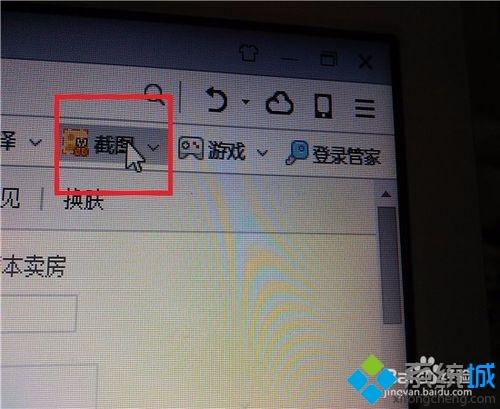华为截屏技巧:轻松掌握截屏方法
华为智能手机作为当下市场中的佼佼者,不仅以卓越的性能和出色的拍照效果赢得了用户的青睐,更以其便捷的操作体验为用户带来了极大的便利。在众多实用功能中,截屏功能无疑是每位用户在日常使用中都会频繁接触到的。那么,华为怎么截屏呢?本文将详细介绍华为手机提供的多种截屏方法,旨在帮助用户更加高效、便捷地完成这一操作。
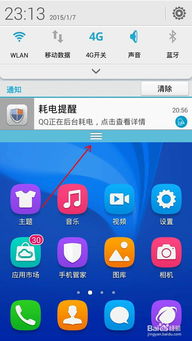
首先,我们来介绍华为手机中最基础也是最为普遍的一种截屏方式——按键截屏。这种方式几乎适用于所有型号的华为手机,操作起来也非常简单。用户只需同时按住手机的电源键和音量减小键(通常位于手机右侧),屏幕便会瞬间闪烁一下,并伴随有截屏成功的提示音,这表示截屏操作已经完成。随后,用户可以在手机相册或通知栏中找到刚刚截取的图片。这种截屏方式无需进行任何设置,方便快捷,是用户最常用的截屏手段之一。

除了按键截屏外,华为手机还提供了另一种更为优雅的截屏方式——指关节截屏。这一功能充分利用了华为手机独特的指关节识别技术,允许用户通过指关节在屏幕上敲击或画圈来完成截屏操作。要使用这一功能,用户首先需要在手机的“设置”中找到“辅助功能”或“智能辅助”选项,然后开启“手势控制”中的“智能截屏”功能。开启后,用户便可以用指关节双击屏幕进行快速截屏,或者用手指关节在屏幕上画出一个闭合的图形(如圆形或椭圆形)来截取屏幕中的局部内容。这种截屏方式不仅提高了操作的便捷性,还为用户提供了更多的截屏选择。
对于喜欢追求新奇体验的用户来说,华为手机的滚动截屏功能无疑是一个令人兴奋的发现。这一功能允许用户在截取当前屏幕内容后,继续向下滚动屏幕以捕获更多的内容,最终生成一张长截图。要使用滚动截屏功能,用户可以在完成基础截屏操作后(无论是按键截屏还是指关节截屏),在屏幕下方弹出的截屏预览图上点击“滚动截屏”按钮。此时,手机会自动向下滚动屏幕并连续截屏,直到用户手动停止或屏幕内容滚动完毕。最终,用户将得到一张包含所有滚动内容的完整长截图。这一功能在浏览网页、聊天记录等需要截取大量信息的场景中尤为实用。
此外,华为手机还支持通过下拉菜单中的快捷按钮进行截屏。用户只需从屏幕顶部向下滑动调出通知栏,然后在快捷按钮区域找到并点击“截屏”按钮即可。这种方式虽然不如按键截屏和指关节截屏那样直观,但在某些特定场景下(如双手忙碌时)也能为用户提供便捷的截屏途径。
对于华为EMUI 11及以上版本的手机用户来说,他们还可以享受到更加智能的截屏体验——隔空截屏。这一功能利用了华为手机的前置摄像头和姿态感应器来识别用户的手势动作,从而完成截屏操作。用户只需在手机屏幕前伸出手掌并做出特定的手势(如握拳后迅速张开),手机便会自动截取当前屏幕内容。不过需要注意的是,隔空截屏功能需要用户在手机“设置”中的“辅助功能”或“智慧感知”选项中开启“隔空截屏”开关,并且由于技术限制,该功能可能存在一定的识别误差和延迟。
除了以上几种常见的截屏方式外,华为手机还支持通过第三方应用进行截屏。许多流行的应用商店中都提供了丰富的截屏工具和应用,它们通常提供了更为丰富的截屏选项和编辑功能,如添加水印、滤镜、文字等。用户可以根据自己的需求选择合适的第三方截屏应用进行安装和使用。不过需要注意的是,在使用第三方应用进行截屏时,用户需要确保应用的来源可靠并具备良好的隐私保护机制,以避免泄露个人信息或造成其他安全风险。
除了基本的截屏功能外,华为手机还提供了一些实用的截屏相关设置和选项。例如,在“设置”中的“截屏和录屏”选项中,用户可以开启或关闭截屏时的提示音、预览图显示时间以及是否保存截屏到相册等选项。此外,一些华为手机还支持在截屏后直接进行分享或编辑操作,进一步提高了截屏功能的实用性和便捷性。
综上所述,华为手机提供了多种便捷、高效的截屏方式,满足了不同用户的需求和场景。无论是基础的按键截屏、优雅的指关节截屏、实用的滚动截屏还是智能的隔空截屏,都能让用户在需要时轻松完成截屏操作。同时,通过下拉菜单中的快捷按钮和第三方应用等补充手段,华为手机进一步丰富了截屏功能的多样性和实用性。希望本文的介绍能帮助广大华为手机用户更好地掌握截屏技巧,享受更加便捷、智能的手机使用体验。
- 上一篇: 揭秘!轻松查找大学历年考试真题的绝妙方法
- 下一篇: 甜豆VS豌豆:揭秘它们之间的奇妙差异
-
 华为荣耀手机截屏技巧大揭秘,轻松掌握一键截图方法!新闻资讯10-21
华为荣耀手机截屏技巧大揭秘,轻松掌握一键截图方法!新闻资讯10-21 -
 一键掌握!荣耀手机超便捷截屏技巧,快速截屏不再愁新闻资讯10-21
一键掌握!荣耀手机超便捷截屏技巧,快速截屏不再愁新闻资讯10-21 -
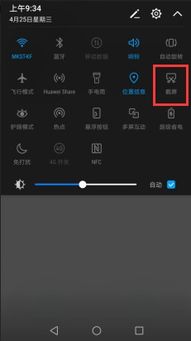 华为手机截屏的多种实用方法!新闻资讯11-27
华为手机截屏的多种实用方法!新闻资讯11-27 -
 解锁华为&荣耀手机截屏秘籍:一键捕捉精彩瞬间,轻松实现长屏滚动截图!新闻资讯10-21
解锁华为&荣耀手机截屏秘籍:一键捕捉精彩瞬间,轻松实现长屏滚动截图!新闻资讯10-21 -
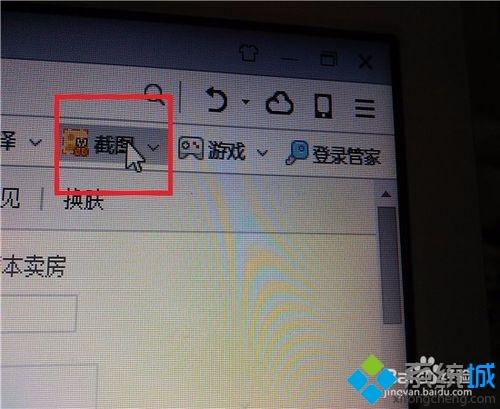 轻松掌握!电脑截屏的五大实用技巧新闻资讯11-05
轻松掌握!电脑截屏的五大实用技巧新闻资讯11-05 -
 华为Nova5如何截取长屏?新闻资讯11-18
华为Nova5如何截取长屏?新闻资讯11-18